Support de Dcm Burner
Paramètres du Robot de Disque Epson pour DcmBurner
ÉTAPE 1 - TERMINER L'INSTALLATION DE DcmBurner
ÉTAPE 2 - INSTALLER ET CONFIGURER LE LOGICIEL EPSON
1. Epson Total Disc Maker
2. Epson Total Disc Setup
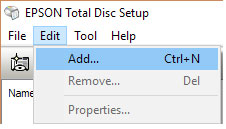
Enregistrez votre imprimante comme ci-dessus.
3. Epson TD Bridge
Lors de l'installation d'Epson TDBridge, changez le chemin du dossier de surveillance par défaut en - C:\dcmburner\jobs Téléchargez et installez Epson TDBridge, vérifiez toujours le site Web d'Epson pour les dernières versions. Le Robot Epson PP-50 nécessite l'activation de TD Bridge. Activez TD Bridge en cliquant sur 'DiscProducerActivationTool.exe' dans le répertoire d'installation de TD Bridge.
4. Installez Epson Total Disc Monitor
Après toutes les installations, vous devriez avoir ces cinq entrées dans le menu de démarrage de Windows.
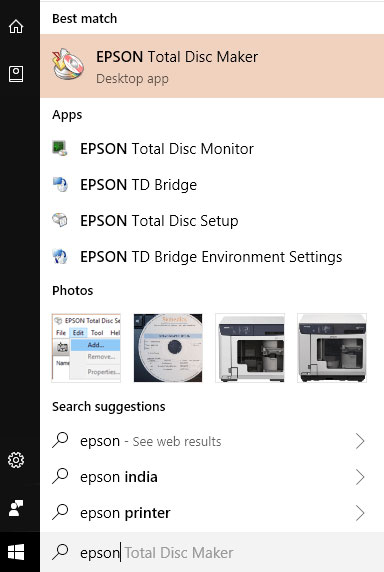
Si votre PC demande un redémarrage, faites-le.
ÉTAPE 3 - IMPRIMER UN CD DE DÉMO
- Ouvrez les paramètres de l'environnement Epson TD Bridge et vérifiez les sélections par défaut, d'entrée/sortie/empileur.
- Voir le type de disque et les paramètres du bac dans les 'Règles de Disque' de DicomBurn (écran du milieu). Les mêmes paramètres doivent être appliqués dans les sélections de l'empileur ou vice versa.
- Ouvrez Epson Total Disc Monitor et vérifiez si le message indique qu'il est prêt pour la publication.
- Ouvrez Epson Total Disc Maker, créez un travail pour l'imprimante, assurez-vous d'ajouter quelques fichiers à graver et choisissez un fichier d'étiquette à imprimer.
- Gravez-le sur la nouvelle imprimante.
- Vérifiez le contenu du CD et l'étiquette
- Si tout n'est pas bon, corrigez les paramètres de l'imprimante/d'impression, l'encre, le couvercle, ou autre pour terminer le travail en attente.
ÉTAPE 4 - IMPRIMER UN DISQUE DICOM
- Gardez Epson Total Disc Monitor en marche, cela donnera les mises à jour des progrès/erreurs en temps réel.
- Sur l'écran de paramétrage de DcmBurner, sélectionnez l'option de configuration des médias Media Config Option comme cible de média Epson CD ou Epson DVD en fonction des paramètres de l'environnement Epson TD Bridge, et mettez des CD ou des DVD dans l'imprimante en conséquence.
- Maintenant, poussez quelques études sur DcmBurner, et observez.
ÉTAPE 5 - CHANGER DE DESIGN D'ÉTIQUETTE
Si tout est bon, vous pouvez changer le fichier d'étiquette par défaut de DcmBurner pour le nom de votre établissement, logo, un nouveau design, etc.
Le fichier d'étiquette par défaut se trouve dans C:\dcmburner\tools\epsoncdlabel.tdd. Sauvegardez le fichier epsoncdlabel.tdd, et copiez-le, puis ouvrez-le dans Epson Total Disc Maker, et faites les changements, Si vous voulez utiliser un nouveau fichier tdd, Vous pouvez changer sur l'écran de paramétrage de DcmBurner sélectionnez l'option de configuration des médias Media Config Option et changer le champ du chemin du fichier d'étiquette.